Lær, hvordan du designer en Hæfte om begravelsesorden i Adobe Photoshop med vores ekspert-videotutorial, der er nem at følge...
Denne guide er designet til at lette en lille del af den stress, der er forbundet med at arrangere en begravelse, da det er en svær tid for dig, din familie og dine venner. Lav din egen gudstjenesteorden Hæfte giver dig mulighed for at udtrykke en personlig hyldest til den, du har mistet. Hvis du har brug for hjælp til at planlægge og designe trykt materiale, kan du besøge www.solopress.com eller ringe til os på 01702 460047.
Sådan designer du et begravelseshæfte
Til at begynde med kan du gå ind på Solopress' hjemmeside og downloade den gratis Photoshop-skabelon til en A4-brochure, som du kan bruge som grundlag for dit gudstjenestehæfte.
Åbn Photoshop-filen, vi har oprettet et guidelag, der hjælper dig med at designe gudstjenestehæftet - det omfatter det beskårne område, beskæringen og det sikre område.
Beskæringsområde - Alt her vil blive beskåret, men husk at udvide eventuelle farver eller billeder til dette beskæringsområde for at undgå, at der opstår hvide linjer under trykbehandlingen.
Trim - Dit job skæres på den helt sorte linje, og billeder eller tekst, der placeres i dette område, kan blive beskåret forkert.
Sikkert område - Hold alle dine oplysninger inden for det hvide område. Husk at bruge billeder i høj opløsning (300 dpi) for at få det bedste resultat.
Opret en ny guide ved at klikke og trække i den lodrette og vandrette lineal (hvis din lineal ikke vises i Photoshop, skal du trykke på Command + R).
Opret 8 nye hjælpelinjer på linjerne i det sikre område. I denne video har jeg oprettet 2 linjer, der løber gennem midten lodret og vandret, størrelsen på denne skabelon er lidt større end A4 (303x216mm), du kan indstille centerguiderne til det nøjagtige mål ved at klikke på View - New Guide og derefter indtaste 108mm for lodret og 151mm for vandret.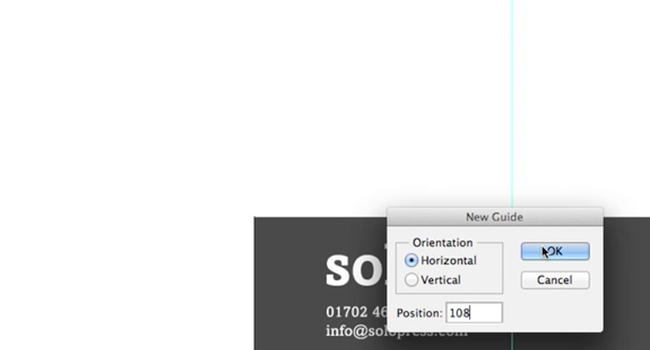
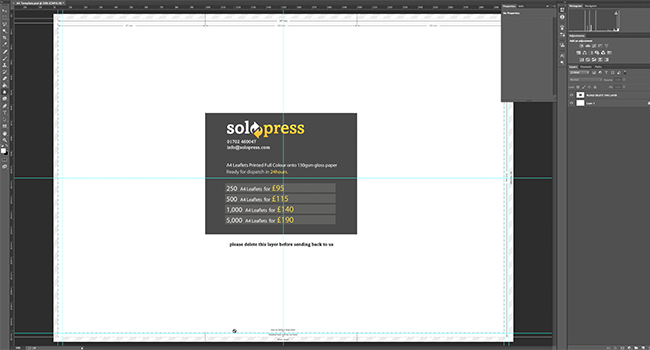
I denne video vil jeg skabe et enkelt og ukompliceret gudstjenestehæfte; fotografierne i dette design er fra lagerkilder og bruges til illustrative formål.
For at lave en ensfarvet baggrund skal du klikke på Layers-New Fill Layer-Solid Colour.
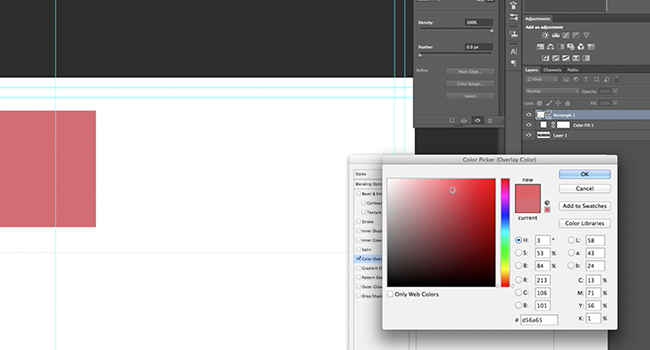
Jeg vil starte med min forside, som kommer til at ligge til højre på siden. Traditionelt bruges der et billede på forsiden fra et højdepunkt i personens liv, og til dette design har jeg brugt et falsk bryllupsbillede. Jeg tilføjer det ved at trække det ind direkte fra mit Finder-vindue (Stifinder på MS Windows), jeg justerer ved hjælp af håndtagene, og du kan justere billedets størrelse, rotation og perspektiv ved hjælp af værktøjet Free Transform, når du har placeret det.
Ved hjælp af Shapes Tool (som findes i værktøjslinjen) laver jeg en rektangulær linje, der skal bruges som separator, og når jeg har placeret den, bruger jeg farvepanelet øverst til at vælge farve. For at gøre kontrasten blidere bruger jeg en lysegrå i stedet for en strålende hvid til figurerne og teksten.
Jeg begynder at tilføje oplysninger ved hjælp af tekstværktøjet, og man kan redigere størrelser, linjeafstand og stort set alt andet ord for ord eller linje for linje ved at markere en markering og bruge funktionerne i tegnpanelet.
Når min tekst er tilføjet, tilføjer jeg en træsilhuet. Træer er god ikonografi, da de symboliserer liv i stedet for død (hvide liljer f.eks.). Jeg farver silhuetten i min samme lysegrå farve ved at højreklikke på laget og vælge Blending Options.
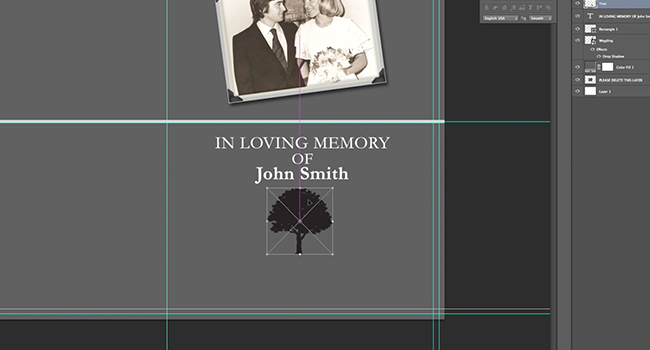
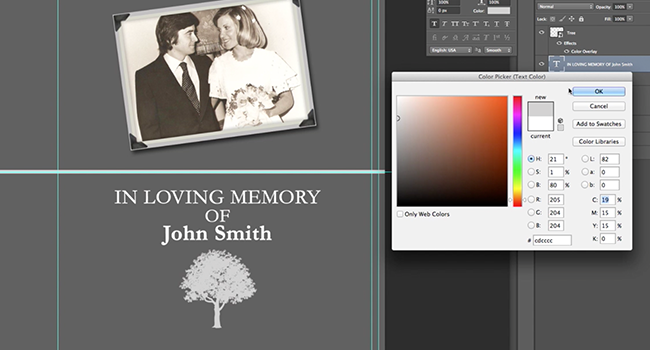
Når forsiden er færdig, går jeg i gang med bagsiden. Jeg tilføjer endnu et fotografi fra Finder, denne gang et mere "nyt" billede. Nedenunder har jeg også tilføjet et traditionelt begravelsesdigt.
Når du er færdig med det udvendige design til dit hæfte, skal du gemme projektet ved hjælp af Gem som (som en Photoshop-fil). For at gøre det lettere at begynde at lave indersiden skal du gemme det udvendige design igen ved hjælp af Gem som under et andet navn. Nu kan du bruge de samme designelementer og slette de ting, du ikke har brug for til indersiden, uden at skulle bekymre dig om at ødelægge ydersiden.
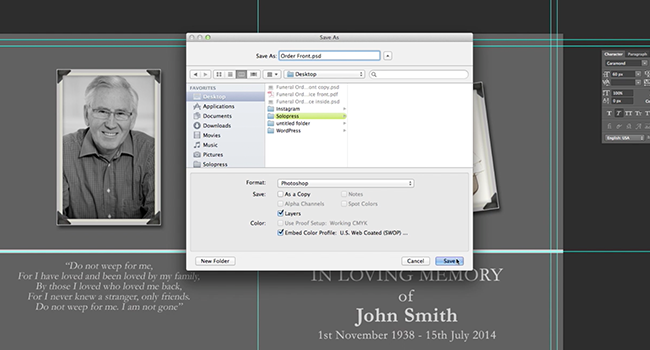
Jeg bruger et omvendt farveskema til indersiden af mit hæfte, så baggrunden er lysegrå, og teksten og figurerne er mørkegrå. Hvis du vil ændre farverne, skal du bare bruge værktøjet Colour Overlay i Blending Options og bruge pipetten til at kopiere de nøjagtigt matchende nuancer.
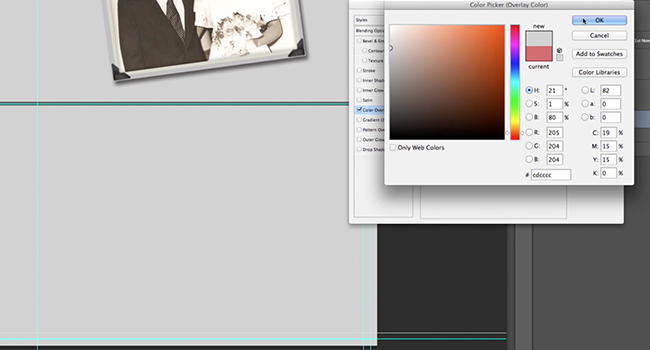
Jeg har brug for to skillelinjer til indersiden, så jeg højreklikker på min eksisterende linjes lag og vælger Duplicate.
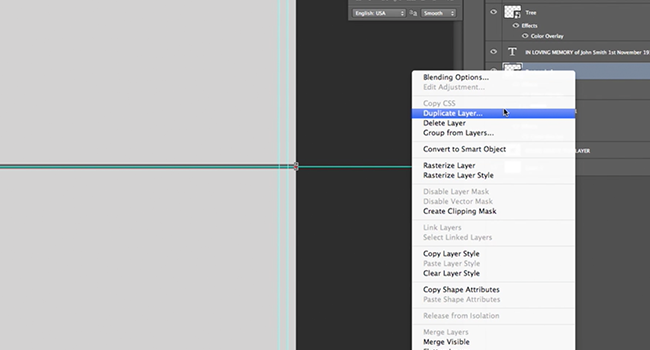
Jeg tilføjer tekst med tekstværktøjet, og for at præsentere den bedre bruger jeg indstillingerne for linjeafstand i tegnpanelet.
I Ordning for gudstjenesteI løbet af dagen tilføjer jeg hele tidsplanen, herunder de forskellige dele af ceremonien og adresseoplysningerne til de andre dele af gudstjenesten.
I højre side har jeg tilføjet de salmer, der er valgt til gudstjenesten, med teksterne.
Når designet er færdigt, skal du huske at slette skabelonlaget i begge projektfiler og derefter gemme dem som en PDF-fil, der er klar til at blive trykt. Se de næste trin på www.solopress.com eller ring til os på 01702 460047.
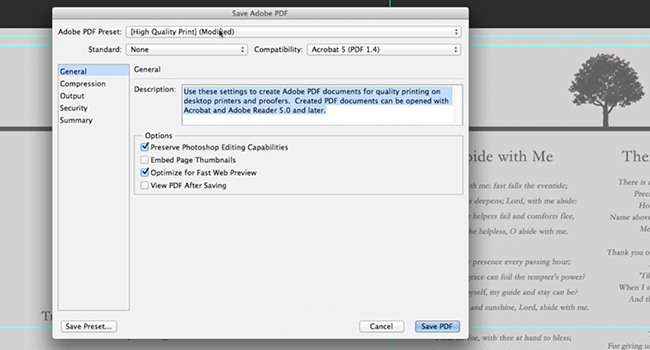
Hvis du har kommentarer eller spørgsmål til udformningen af en begravelsesorden eller andre trykte materialer til en begravelse, kan du bruge kommentarfeltet nedenfor, så vil vi gøre vores bedste for at besvare dine spørgsmål.
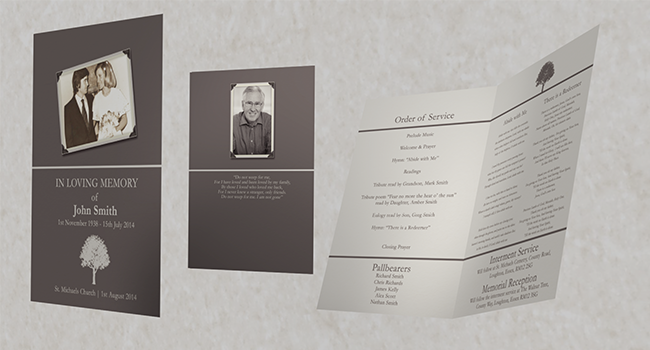
Tak, fordi du så vores videovejledning.




Hej folkens, jeg har desværre brug for at oprette en serviceordre og vil gerne bruge din skabelon som beskrevet ovenfor, men jeg kan ikke downloade A4 psd-filen.
Kan du hjælpe mig? Jeg har brug for det så hurtigt som muligt 🙁.
Hej Laura,
Undskyld, at linket ikke virkede, her er et direkte downloadlink til vores foldede skabeloner i A4-størrelse: https://www.solopress.com/downloads/6852
Alt det bedste,
Matt
Fantastisk og venlig virksomhed
Nå, jeg var i en dither, fordi jeg ikke kunne finde nogen, der kunne udskrive forstå, hvad jeg havde brug for ... Det var min tante begravelse næste dag ...
Jeg var i blind panik. At min idé om serviceordenen ikke ville blive udført. Jeg mødte Sam, og han gennemgik papir osv. og derefter bragte han Matt ind, en af de bedste designere. Han forstod straks, hvad jeg sagde, og han sagde, at det ikke ville være et problem ... han ville sende bevis over inden for et par timer, hvilket han gjorde ... DE VAR FANTASTISKE ... Jeg sagde ja og betalte med det samme ... og de blev trykt op ... Jeg har fortalt alle om dem, selv begravelsesdirektøren har holdt deres nummer ...
De er et venligt firma, man er velkommen gennem dørene, hvis man går ind og ser dem. Hvis jeg kunne give dem flere stjerner, ville jeg ...
Alle, der har set bestillingen af tjenesterne, er blæst væk med farven og udskriften ... osv ... tænk ikke på at bruge dette firma, bare ring til dem eller bestil dem, de er de bedste!!!!!!!!!!!!!!!!!! Jeg ville ikke sige det, hvis jeg ikke mente det godt klaret drenge og piger @solopress .........Særligt Matt, du er fantastisk TAK
Tak for din feedback, Sue,
Jeg er så glad for at høre, at du var tilfreds med din bestilling af tjenester! Jeg giver din feedback videre til Sam og Matt 🙂.
Tak igen!